

Av Nathan E. Malpass, Senast uppdaterad: September 15, 2022
iOS-enheter, liksom andra tillgängliga idag, låter dig se lagringskapaciteten så att du kan hantera hårdvaran och mjukvaran på rätt sätt. En knepig sak på iOS-enheter är den "Övriga" delen av diagrammet eller diagrammet. Vad är denna del och hur rensa "Övrigt" på iOS lagring?
Här kommer vi att prata om hur du visar iOS-lagringsdiagrammet på din enhet. Dessutom kommer vi att prata om "Övrigt" lagring och vad den innehåller. Slutligen kommer vi att ge dig de bästa tipsen för att hjälpa dig rensa "Övrigt" på iOS-lagring, så att du kan spara mer lagringsutrymme på din iPhone.
Del #1: Besöker iPhone Storage GraphDel #2: Vad är "annat" på iOS-lagring?Del #3: Det bästa sättet att rensa "Annat" på iOSDel #4: Att summera allt
Innan du lär dig hur du rensar "Övrigt" på iOS, kanske du vill se de element som utgör lagringen på din IOS-enhet. För att göra detta måste du besöka appen Inställningar eftersom den innehåller denna information. Följ stegen nedan för att hjälpa dig se lagringsinformationen på din iOS-enhet:
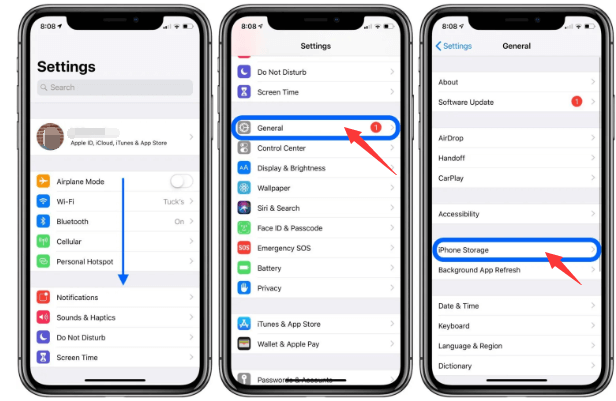
På den övre delen av iOS-lagringssektionen kommer du att märka att det finns ett stapeldiagram. Detta kommer att visa det totala lagringsutrymmet i din enhet. Dessutom kommer det att berätta vilka typer av data som tar upp utrymme i din gadget.
Några av huvudkategorierna som ingår i stapeldiagrammet inkluderar Apps, Media, Photos, Mail och Other. Under nämnda graf kommer de olika applikationerna på din iOS-enhet att visas. Dessutom kommer mängden utrymme de förbrukar att inkluderas bredvid namnet på appen. Det utrymme de tar upp inkluderar applikationsfilen och de data de har i lagring.
Vad är "Övrigt" på iOS-lagring? Vi måste ta reda på det först innan vi får veta sätt att rensa "Annat" på iOS-lagring. Som du kan se i stapeldiagrammet (efter att du har följt stegen i del 1) finns det olika kategorier som går att känna igen. Det finns appar, foton, e-post och andra kategorier. Men vad är kategorin "Annan" som din iOS-enhet talar om?
Du kanske märker på din enhet att kategorin "Övrigt" tar för mycket plats. Ibland tar de upp gigabyte värt diskutrymme. Om den här kategorin "Övrigt" är cirka 20 GB eller större, är det högvatten att vidta åtgärder för att rensa upp den. Över 20 GB är alldeles för mycket utrymme som tas upp av denna kategori.
På avsnittet iPhone Storage i appen Inställningar kan du rulla mot den nedre delen tills du hittar avsnitten Systemdata och iOS. I det här avsnittet, tryck Systemdata. På det sättet kommer du att ha möjlighet att se "Andra systemdata” och hur mycket utrymme den förbrukar på din enhet.
Som du kanske inser, "Övriga” kategori är ett hängnät som fångar andra kategorier som inte finns i de viktigaste. Dessa kan inkludera Siri-röster, loggar, systemcachar, uppdateringar och mycket mer. Heck, det kan innehålla språkfiler som du inte använder också!
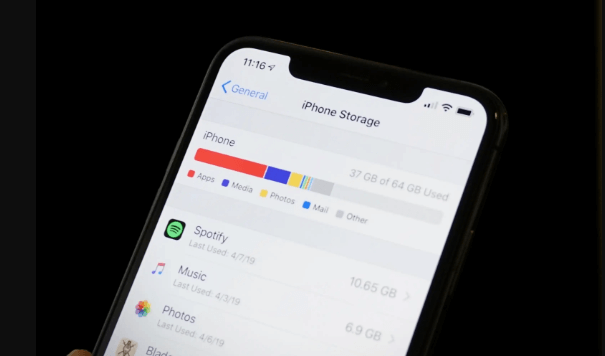
Vanligtvis är cacharna den största typen av data som förbrukar kategorin Övrigt. Vi syftar på de strömmar du tidigare har gjort på videor och musikfiler. Om du till exempel lyssnar på eller laddar ner musik eller video från de olika Apple-programmen, sparas dessa filer vanligtvis som mediafiler. De är indexerade som sådana. Men hur är det med streamingcachen?
I själva verket är cachen för dessa strömmar kategoriserad i "Övrigt"-delen av din lagring. Dessa cachar är nödvändiga för att säkerställa att din uppspelning inte fördröjer på grund av en dålig internetanslutning eller någon anledning.
Bortsett från musiken och videorna du streamar och laddar ner, kan cacharna i dina webbläsare ta upp mycket utrymme. Om du använder Safari ofta kan cachen faktiskt ta upp en stor del av din enhet. Att skicka och ta emot många videor, bilder och textmeddelanden kan dessutom leda till enorma cacher.
Det finns inget sådant som att helt bli av med "Övrigt" lagringsutrymme på din iOS-enhet. Däremot kan du avsevärt minska utrymmet de tar upp. Det första du bör försöka är att eliminera cachen i Safari och andra webbläsare. För att göra det, följ stegen nedan:
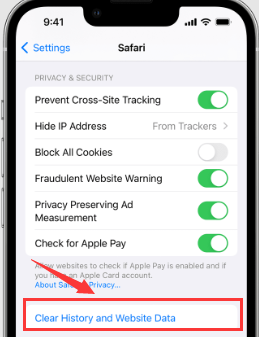
Hur rensar jag "Övrigt" på iOS? En annan sak du kan göra för att lösa är att ändra inställningarna för meddelanden. I det här fallet måste du ändra det för att spara färre tidigare meddelanden som du redan har läst. För att göra det, följ stegen nedan:
Ett alternativ är att hitta appar som tar upp mycket utrymme i ditt system. Återigen måste du besöka avsnittet iPhone Storage (steg finns i del 1). Inom det avsnittet, kolla in apparna som tar upp mycket utrymme. Du måste helt enkelt avinstallera den appen och installera om den igen.
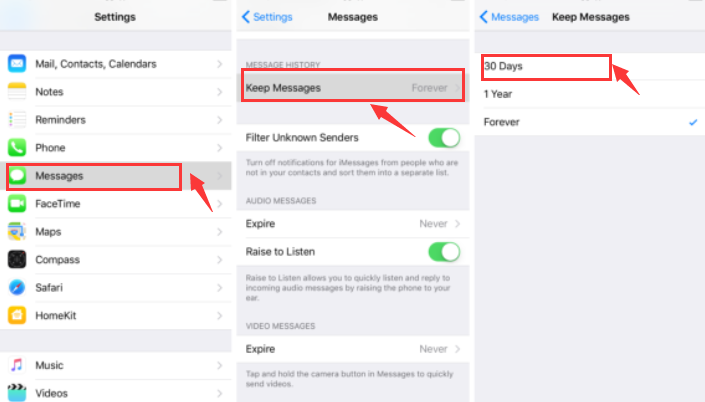
Den sista utvägen du måste göra är att säkerhetskopiera din iOS-enhet och göra en fabriksåterställning. Detta är det sista alternativet eftersom det kommer att ta mycket ansträngning och tid. Dessutom kan du förlora vissa data som du inte har säkerhetskopierat. Det är därför det rekommenderas att du skapar en säkerhetskopia först innan du återställer din iOS-enhet.
För att göra detta måste du använda iTunes på din macOS-dator eller Windows-dator. Följ stegen nedan:
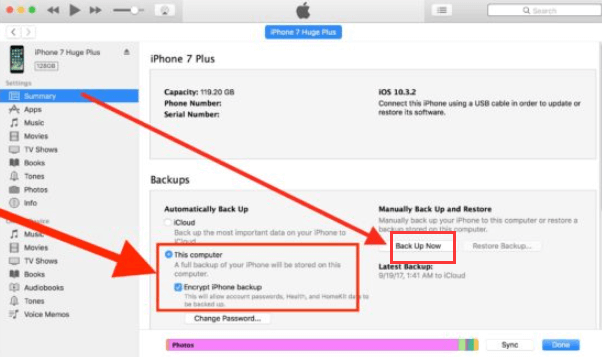
Efter detta måste du återställa iOS-enheten till dess fabriksinställningar. När du har avslutat den här processen måste du återställa från säkerhetskopian du skapade tidigare. För att göra det, följ stegen nedan:

När återställningsprocessen är klar ansluter du helt enkelt iOS-enheten till datorn, så att du kan återställa från säkerhetskopian som du tidigare har skapat.
Som du kan se kommer detta att minska den andra lagringsdelen avsevärt på din enhet. Det är ett tidskrävande sätt att göra det, men det får jobbet gjort. Som sådan kommer vi att diskutera ett bättre sätt att ta bort iPhone Annan lagring på din enhet.
Det bästa verktyget du kan göra för att rensa "Övrigt" på iOS-lagring är att använda FoneDog iPhone Cleaner. Det är ett verktyg som används för att optimera din iPhone, iPad eller iPod Touch genom att ta bort skräpfiler (som vanligtvis är i kategorin Annat).
Gratis nedladdning Gratis nedladdning
Några av de saker som den kan göra (inklusive dess fördelar) inkluderar följande:

Så här rensar du "Övrigt" på iOS-lagring med FoneDog iPhone Cleaner:

Folk läser ocksåHur man enkelt rensar Youtube-cache på iPhone [2022 Guide]2 obestridda sätt att rensa Facebook-cache iPhone
Detta har gett dig de bästa sätten du kan implementera för att rensa "Övrigt" på iOS-lagringsdiagrammet. Vi har pratat om den andra lagringen och hur man rensar cacher för att göra dem mindre. Dessutom pratade vi om att göra en fabriksåterställning för att rensa upp annan lagring på din iOS-enhet.
Slutligen, det bästa sättet att rensa din lagring inom iOS-enheter (inklusive kategorin Övrigt) är att använda FoneDog iPhone Cleaner. Du kan använda den för att ta bort skräpfiler i ditt system och rensa appar utan att lämna spårdata. Ta verktyget idag för att frigöra mer utrymme på din iOS-enhet!
Lämna en kommentar
Kommentar
iPhone Cleaner
Frigör enkelt lagringsutrymme och snabba upp din iPhone
Gratis nedladdning Gratis nedladdningHeta artiklar
/
INTRESSANTTRÅKIG
/
ENKELSVÅR
Tack! Här är dina val:
Utmärkt
Betyg: 4.8 / 5 (baserat på 105 betyg)